Konfiguriranje i stvaranje VPN poslužitelja u sustavu Windows 7. VPN poslužitelj na usmjerivaču
Do danas privatne virtualne mreže nazivaju se VPN, što znači dekodiranje Virtualna privatna mreža
sadržaj
- Što je vpn?
- Zašto trebam vpn poslužitelj?
- Vpn poslužitelj na sustavu windows 7: što bih trebao obratiti pozornost?
- Stvorite vpn poslužitelj pomoću alata windows: konfigurirajte usmjerivač
- Prvi koraci
- Konfiguriranje protokola ipv4
- Konfiguriranje strojeva klijenata
- Postavke vatrozida
- Prosljeđivanje luke
- Pogreška 807
- Programi treće strane
- Što na kraju?
Što je VPN?
Počnimo s osnovama. Stvorite VPN poslužitelj ne može bez razumijevanja onoga što je doista. Očigledno, nisu svi korisnici suočeni s takvim problemom i potpuno shvaćaju što je stvar.

Virtualni poslužitelj je upravo ono sredstvo koje vam omogućuje da stvorite nezavisne privatne mreže na temelju povezivanja s Internetom, kao da su kabeli povezani s više računalnih terminala, prijenosnih računala ili čak mobilnih uređaja. Ali samo u ovom slučaju govorimo o virtualnim kabelima.
Zašto trebam VPN poslužitelj?
Prednosti ove tehnologije, mnogi Čini se da su korak unatrag u smislu povezivanja podataka i prijenos sigurnost, ali često zaštićen virtualne mreže je puno jači od uobičajenog „lokalku”.

Osim toga, kada koristite VPN vezu, korisnik može razmjenjivati podatke između pojedinih terminala koji su raspršeni širom svijeta. Da, da! Tehnologija povezivanja VPN poslužitelja je takva da je moguće kombinirati računala ili mobilne uređaje u virtualnu mrežu, bez obzira na geografsku lokaciju.
Pa, za igrače, to je sve bogobojazan. Zamislite da nakon izrade VPN poslužitelja lako možete proći neku vrstu naredbe "ferment" poput Counter Strike u timu s igračima, na primjer iz Brazila. Ali kako bi to postalo moguće, teorijsko znanje o Virtualna privatna mreža. Sada ćemo vidjeti što čini stvaranje i Konfiguracija VPN poslužitelja Windows 7, za više detalja.
U ovom slučaju, vrijedno je obratiti pažnju na nekoliko obveznih uvjeta, bez razumijevanja da čitav proces stvaranja virtualnog poslužitelja jednostavno nema smisla.
VPN poslužitelj na sustavu Windows 7: što bih trebao obratiti pozornost?
Prije svega, svaki korisnik koji stvara virtualni poslužitelj na kućnom terminalu mora jasno razumjeti da postoje ograničenja veza u sustavu Windows 7. Činjenica je da se samo jedan korisnik može povezati s stvorenim poslužiteljem u jednoj sesiji. I nemoguće je zaobići ovu prepreku vlastitim sredstvima sustava.
U načelu, kao opciju, možete koristiti instalaciju posebne (ali neslužbene) zakrpe koja će vam pomoći riješiti problem. S druge strane, ako pristupite pitanju stvaranja normalnog radnog VPN poslužitelja s točke gledišta licenciranja sustava Windows, onda je bolje koristiti "sedam" verzije poslužitelja (Windows Server). Vrlo malo ljudi zna, ali za Windows 7 je ta verzija također prisutna.
Stvorite VPN poslužitelj pomoću alata Windows: konfigurirajte usmjerivač
Sada, nakon opisa svih početnih pojmova i pitanja, možete izravno kreirati poslužitelj. Kao primjer, razmotrite početnu konfiguraciju koju zahtijeva Zyxel Keenetic uređaj. VPN poslužitelj u slučaju korištenja takvih uređaja prilično je različit po svojim postavkama (pogotovo u slučaju bez prethodno instaliranog firmware-a NDMS-a).

Ovdje je problem da glavni PPTE protokol za sve sustave u ovom slučaju bude zastupljen u modificiranom obliku MPTE, što onemogućuje istovremeni pristup poslužitelju od strane nekoliko korisnika. Firmware vam omogućuje da riješite ovaj problem. Nakon instalacije, pristup je zajamčen na razini od deset istovremeno povezanih korisnika.
Nakon instalacije programa, vidjeti Primjena Centar bi se trebao pojaviti VPN poslužitelja komponentu, koja će trebati postaviti „Internet centar Keenetic”, koji će naknadno biti odgovorna za pristup i bazen od IP adrese koje kupci trenutno koriste PPTE protokol.
Ono što je najzanimljivije, dopušteno je preći adrese s 24-bitnom maskom. To je, prilikom postavljanja raspon, na primjer, 192.168.0.10 - 192.168.0.20 VPN-adresa poslužitelja za jednu klijent stroj spaja na početnu opcije mogu se postaviti na 192.168.0.51.
Ali to nije sve. VPN poslužitelj na usmjerivaču (u našem slučaju Zyxel) znači pristup samo preko Keenetic računa. Da biste aktivirali taj pristup, morate dopustiti korisniku pristup VPN-u. To je učinjeno klikom na "račun" s naknadnom instalacijom kvačice u odgovarajućem polju.
Još jedan plus ove veze je taj da se jedno korisničko ime i lozinka mogu koristiti za više zapisa klijenata koji će se koristiti za pristup Keenetic VPN poslužitelju. Obratiti pažnju na još jednu značajku ove veze. Sastoji se od činjenice da VPN poslužitelj stvoren na temelju Zyxela može pristupiti ne samo internim lokalnim, već i vanjskim mrežama. Na taj način možete dobiti daljinski pristup svim računalima klijenta koji su povezani putem Keenetic računa.
Prvi koraci
Sada je pitanje kako konfigurirati VPN poslužitelj na usmjerivač, ostavimo ga na stranu i idemo izravno u sam operativni sustav.

Najprije morate koristiti odjeljak Centar za mreže i dijeljenje koji se nalazi na standardnoj upravljačkoj ploči. U gornjem izborniku odaberite odjeljak "Datoteka" (ako nije prikazan, pritisnite tipku Alt), a zatim kliknite liniju nove dolazne veze.
Nakon toga trebate upotrijebiti dodavanje novog korisnika koji će po defaultu biti nazvan Vpnuser. Zatim popunite sva potrebna polja (puni naziv može ostati prazan, jer to ne utječe na vezu), a zatim unesite lozinku i potvrdu (mora postojati potpuni podudaranje). Ako trebate dodati još korisnika, ponovite gornji postupak.

Sada, u novom prozoru, morate navesti vrstu pristupa putem interneta, onda možete premjestiti na jednu od najvažnijih koraka - naime, postaviti TCP / IP protokol, jer VPN-poslužitelja na Windows bez takvih dobro definiranim parametrima raditi samo neće.
Konfiguriranje protokola IPv4
U načelu se u većini slučajeva koristi ova inačica protokola, budući da sve pružatelje usluga ne podržavaju IPv6. Ako postoji podrška, postavke za verzije 4 i 6 neće biti osobito različite.

Dakle, u svojstvima protokola najprije trebate koristiti pristupnu točku pozivatelju na lokalnu mrežu, a zatim odaberite eksplicitno IP adresu i postavite željeni raspon. To je učinjeno tako da se u budućnosti može istodobno povezati više korisnika. Na kraju postupka jednostavno kliknite gumb "U redu". Sve - poslužitelj je stvoren. Ali to se ne zaustavlja tamo. Još uvijek trebate konfigurirati VPN poslužitelj na terminalima klijenta kako bi im mogli pristupiti.
Konfiguriranje strojeva klijenata
Sada na računalnom terminalu, koja se očekuje da će uspostavljanje veze s virtualnom poslužitelju, u „Control Panel” morate koristiti Kontrolni centar postavke za mrežu i dijeljenje centar, gdje možete odabrati novu vezu, nakon aktivacije, od kojih će započeti „Master”. Zatim odaberite vrstu veze s radnim mjestom, a zatim upotrijebite postojeću vezu s VPN-om.
Sada je najvažnija stvar adresa VPN poslužitelja. U tom slučaju možete upotrijebiti adresu pregledanu na samom poslužitelju ili unijeti naziv domene. Da ne biste gubili vrijeme na postavljanju, možete preskočiti ponudu za neposrednu vezu.
Sada ostaje unijeti prijavu i lozinku koja su navedena prilikom izrade VPN poslužitelja, a po želji - da biste odredili spremanje podataka za naknadnu prijavu. Ovo zaključuje postupak. Ako je poslužitelj u aktivnom stanju, možete se povezati s virtualnom mrežom.
Postavke vatrozida
Ali čak i ako je sve ispravno, ponekad može doći do nekih problema. Često, takva veza može biti blokiran, što je čudno kao što zvuči, svoje Windows alata, preciznije, izgrađen-in firewall (vatrozid) koji se odnose na sigurnost sustava.

Da biste izbjegli probleme, trebate pronaći ikone veze u istom mrežnom centru za upravljanje. Za klijenta ovo je RAS, za poslužitelj - VPN. Ostaje samo kada klikom na parametar na oba terminala odredite vrstu pristupa u obliku kućne mreže. To je sve.
Prosljeđivanje luke
Luke su složenije. Problem se uglavnom odnosi na ADSL modeme koji jednostavno ne mogu otvoriti potrebne VPN priključke. Te postavke morate ručno konfigurirati.
Ovdje ćemo se opet morati okrenuti postavke usmjerivača. U pravilu, uputa za VPN vezu nalazi se u dokumentaciji za sami uređaj. Ovdje je vrijedno napomenuti da sustavi temeljeni na sustavu Windows koriste TCP s vrijednošću od 1723. Ako je moguće onemogućiti GRE lock, poželjno je koristiti.
Pogreška 807
Naravno, sada možete obnoviti parametre uspostavljena VPN-poslužitelj, međutim, vjeruje se da je pravi bič apsolutno svi korisnici koji se suočavaju sa stvaranjem veze ovog tipa za prvi put, je pojava pogreške na broj 807.

Da biste se riješili, najprije morate biti sigurni da su polja IP adresa na stroju klijenta i parametri priključka pravilno ispunjeni izravno na poslužitelju.
Pored toga, usluga daljinskog pristupa mora biti aktivna. Provjerite svoj status može biti kroz service.msc naredbu ušli u izbornik „Run» (Win + R), a zatim odabirom usmjeravanje i daljinski pristup sekciji. Ovdje treba navesti operativno stanje i vrstu automatskog pristupa.
U ekstremnim slučajevima, ako postoje problemi, možete se pokušati povezati čak i sa sobom. Da biste to učinili, stvara se nova veza s klijentima, gdje je za IP postavljeno 127.0.0.1.
Ako to ne pomogne, možete se uputiti na pomoć nekih internetskih resursa poput portscan.ru, koji mogu pratiti aktivnu vanjsku vezu (1723 se upisuje u polje za povezivanje, nakon čega se koristi početak provjere). No, ako je sve ispravno učinjeno, pozitivni rezultat neće vas čekati. Inače, morat ćete provjeriti postavke usmjerivača i virtualnog poslužitelja.
Programi treće strane
Naravno, većina korisnika, daleko od takvih postavki, sve to može činiti, tako da kažem, previše domaće. Mnogo je lakše konfigurirati VPN poslužitelj pomoću posebnih automatiziranih programa.

Razmislite o jednom od najpopularnijih. Zove se SecurityKISS. Instalirajte je jednostavno. Zatim pokrenite aplikaciju, nakon čega će korisniku biti zatraženo da izvrši minimalne početne postavke i unese potrebne podatke. Morat ćete odrediti vlastiti IP. Možete ga pronaći pomoću naredbe ipconfig i s nekoliko terminala na mreži, ipconfig / all.
Glavna preporuka za ovu SecurityKISS-klijent je s popisa poslužitelja, odaberite onaj koji je zemljopisno najbliži terminal, koji bi trebao uspostaviti vezu. Imajte na umu da u ovom slučaju ne postoji stvaranje poslužitelja - možete se povezati s postojećim poslužiteljima. A to sprema korisnika iz proizvoda svih gore opisanih postupaka.
Spajanje je napravljeno na već stvorenom poslužitelju, i velikim, apsolutno bez obzira gdje se nalazi na svijetu. Ako postoji dobra veza velike brzine, ni zemljopisna lokacija ne igra značajnu ulogu.
Što na kraju?
U načelu, ovo pitanje stvaranja VPN poslužitelja može biti dovršeno. Međutim, mnogi korisnici računalnih sustava trebaju obratiti pozornost na neke manje nedosljednosti. Činjenica je da, ovisno o verziji iste "sedme", imena nekih polja ili redaka koje treba popuniti mogu se razlikovati u imenima. Osim toga, neke "ispucane" inačice sustava Windows 7 mogu imati ograničene mogućnosti jer su za pohranjivanje prostora na disku ili povećanje performansi u njima, te ili druge funkcije onemogućene. To je samo slučaj s kontrolama mrežnih veza na globalnoj razini. Čak ne sprema pristupna prava na razini superupravitelja. Štoviše, u parametrima lokalne grupne politike ili u registru sustava, koji ih većina kopira, ništa se ne može ispravno konfigurirati.
Vraćajući se na pitanje stvaranja VPN-poslužitelj, ostaje dodati da je ova tehnologija je, začudo, u većini slučajeva ostaje neostvareno, osim ako je to korisno za igrače koji žele igrati s protivnikom koji su od njega daleko. Administratori sustava, možda, to nije korisno, jer je i sama veza, ipak, i koristi 128-bitni sustav šifriranja, još uvijek nije siguran od gubitka podataka ili neovlaštenog pristupa na virtualnu mrežu. Stvaranje VPN poslužitelja ili ne je već osobna stvar.
Međutim, za Windows sustave postavke su prilično složene, pogotovo s gledišta nepoboljšanog korisnika. Za najjednostavniju vezu, bolje je koristiti VPN klijente, koje možete besplatno preuzeti i postaviti u automatskom načinu rada. A s njima su mnogo manje problema od promjena konfiguracije sustava, koji je pun globalnog "udarca" kada radi pogrešne radnje.
Ipak, svi korisnici moraju prihvatiti informacije o ovom pitanju, budući da znajući kako se povezati s takvim mrežama mogu u konačnici osigurati svoje terminale od prodora prijetnji. Ponekad, s aktivnom internetskom vezom, korisnik ne može ni sumnjati da je njegov stroj povezan s mrežom, a on sam ne može odrediti razinu rizika i sigurnosti.
 Naučimo sve pojedinosti o tome što je dns poslužitelj
Naučimo sve pojedinosti o tome što je dns poslužitelj Što su NAS poslužitelji i za čega?
Što su NAS poslužitelji i za čega? Kako funkcionira WOT poslužitelj?
Kako funkcionira WOT poslužitelj? Pojedinosti o tome kako stvoriti nepotreban poslužitelj
Pojedinosti o tome kako stvoriti nepotreban poslužitelj UPnP: Što je to? Kućni medijski poslužitelj UPnP DLNA
UPnP: Što je to? Kućni medijski poslužitelj UPnP DLNA Koje su funkcije LAN poslužitelja? Njegova postavka
Koje su funkcije LAN poslužitelja? Njegova postavka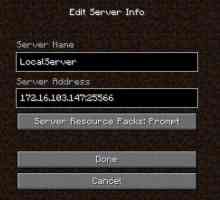 Kako instalirati dodatak: upute.
Kako instalirati dodatak: upute. Što je poslužitelj i koje su njegove funkcije
Što je poslužitelj i koje su njegove funkcije Kako konfigurirati VPN na sustavima Windows: Vodič za korisnike
Kako konfigurirati VPN na sustavima Windows: Vodič za korisnike Home media server za Windows 7 i više: opći opis
Home media server za Windows 7 i više: opći opis Što je proxy poslužitelj?
Što je proxy poslužitelj? Kako stvoriti poslužitelj `Minecraft`
Kako stvoriti poslužitelj `Minecraft` Što je VPN i njegove značajke
Što je VPN i njegove značajke Arhitektura klijent-poslužitelj
Arhitektura klijent-poslužitelj Klijent-poslužiteljska tehnologija
Klijent-poslužiteljska tehnologija Kako instalirati Minecraft?
Kako instalirati Minecraft? Kako izraditi vlastiti poslužitelj
Kako izraditi vlastiti poslužitelj Konfiguriranje VPN-a u sustavu Windows 10: Osnovni smjernice i metode
Konfiguriranje VPN-a u sustavu Windows 10: Osnovni smjernice i metode Lokalne računalne mreže i načela njihove izgradnje
Lokalne računalne mreže i načela njihove izgradnje Što je proxy poslužitelj i zašto je to?
Što je proxy poslužitelj i zašto je to? Što je Winserver?
Što je Winserver?
 Što su NAS poslužitelji i za čega?
Što su NAS poslužitelji i za čega? Kako funkcionira WOT poslužitelj?
Kako funkcionira WOT poslužitelj? Pojedinosti o tome kako stvoriti nepotreban poslužitelj
Pojedinosti o tome kako stvoriti nepotreban poslužitelj UPnP: Što je to? Kućni medijski poslužitelj UPnP DLNA
UPnP: Što je to? Kućni medijski poslužitelj UPnP DLNA Koje su funkcije LAN poslužitelja? Njegova postavka
Koje su funkcije LAN poslužitelja? Njegova postavka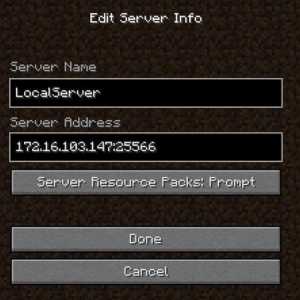 Kako instalirati dodatak: upute.
Kako instalirati dodatak: upute.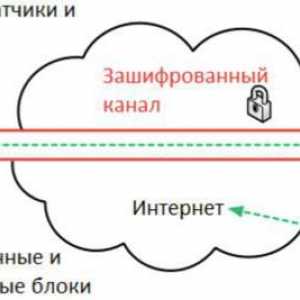 Kako konfigurirati VPN na sustavima Windows: Vodič za korisnike
Kako konfigurirati VPN na sustavima Windows: Vodič za korisnike Home media server za Windows 7 i više: opći opis
Home media server za Windows 7 i više: opći opis